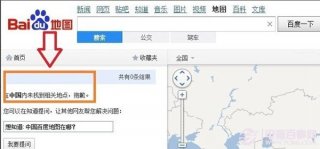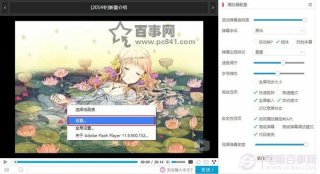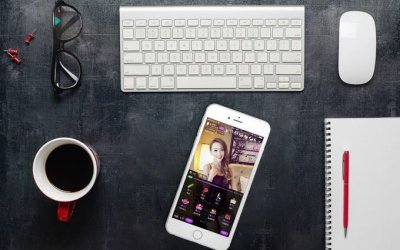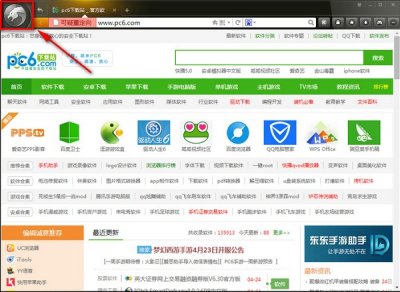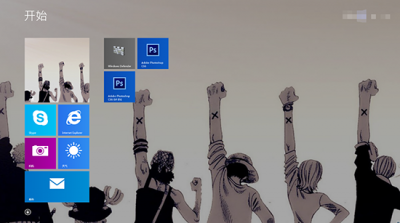如何制作玉字? PS制作玉雕文字教程
时间:2015-02-07 11:13 来源: 作者: 收藏
玉,是国人最喜爱的器物。如果文字也成为玉的颜色,那可是极好。本文,小编就和大家谈谈如何制作玉字,分享PS制作玉雕文字教程。
玉,是国人最喜爱的器物。如果文字也成为玉的颜色,那可是极好。本文,小编就和大家谈谈如何制作玉字,分享PS制作玉雕文字教程。

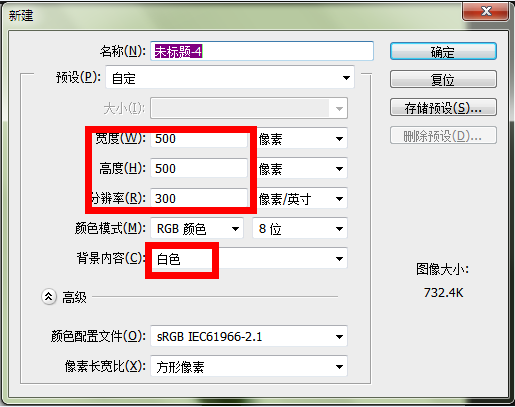
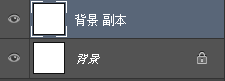
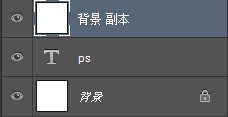
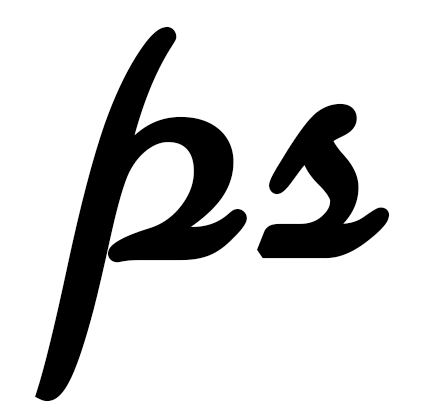
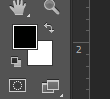
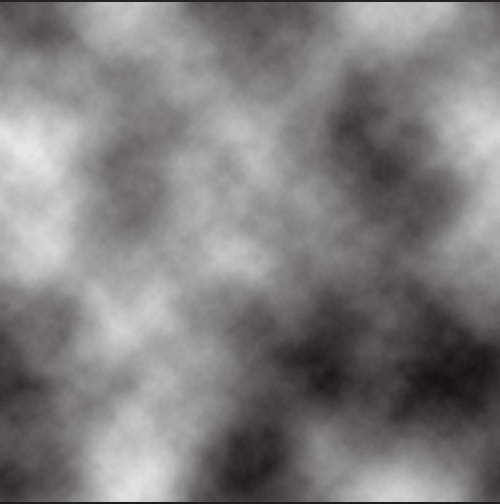
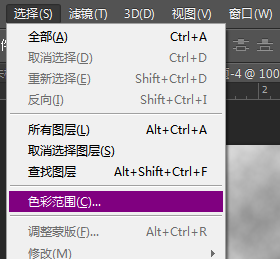
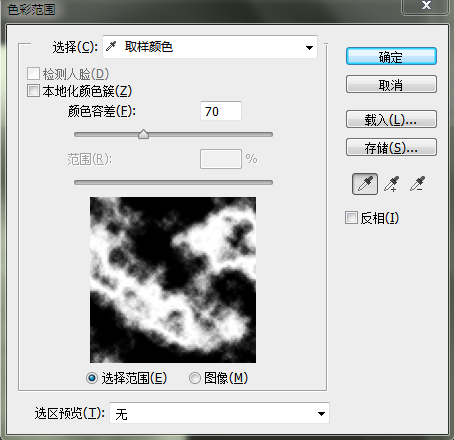
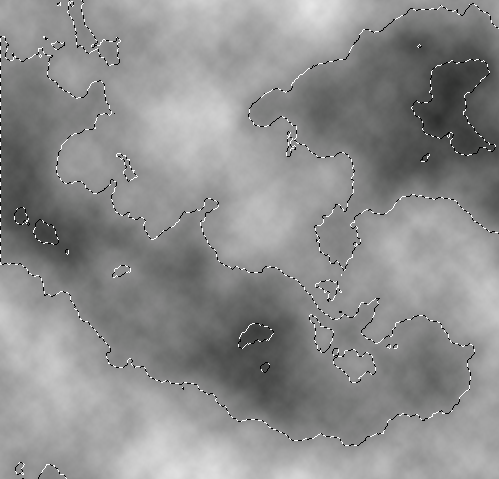
玉,是国人最喜爱的器物。如果文字也成为玉的颜色,那可是极好。本文,小编就和大家谈谈如何制作玉字,分享PS制作玉雕文字教程。
最终效果图:

具体方法:
第一步:新建文件。
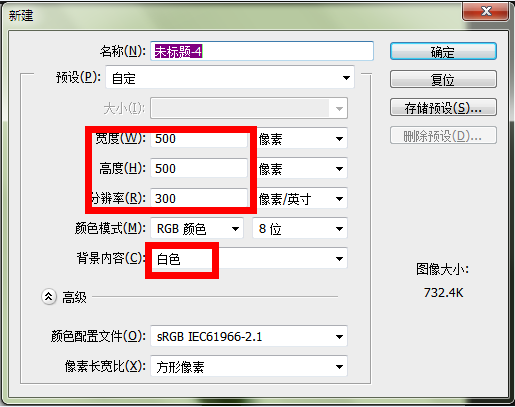
第二步:复制背景层。
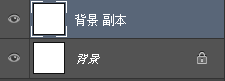
第三步:文字工具输入字母或者单个汉字(这里的教程里输入ps),文字层放入背景副本下面。
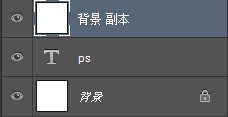
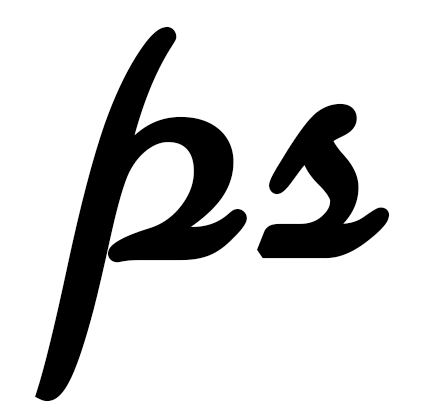
第四步:对背景副本执行滤镜——渲染——云彩(执行滤镜前保证前景色为黑色!!)
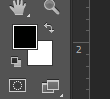
当前效果
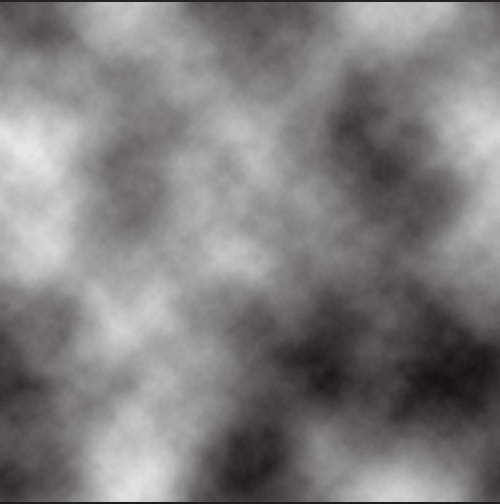
第五步:选择---色彩范围。
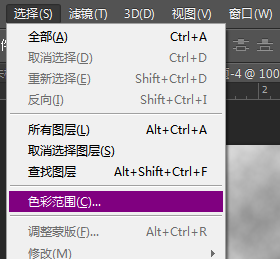
第六步:吸取下灰色部分。
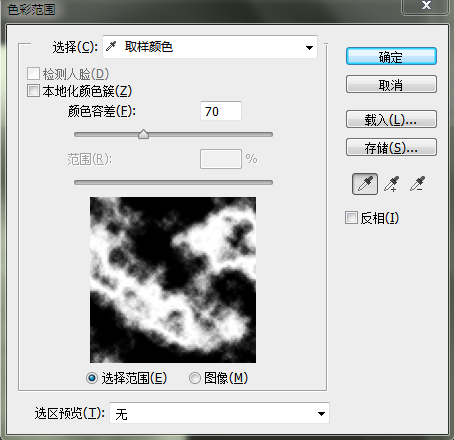
第七步:吸取后点击确定,会生成选区(如图)。
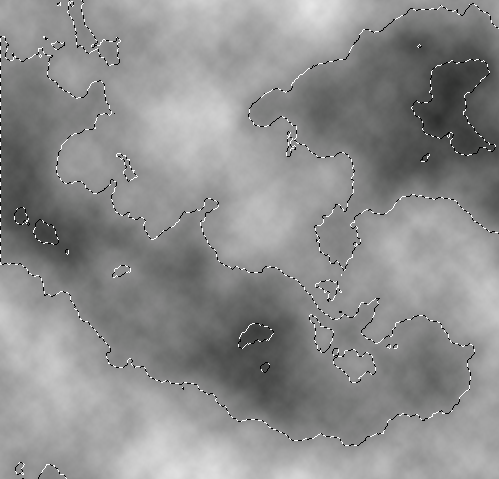
第八步:选区状态下按Ctrl+J就把选区部分新建到图层了。
热门源码